笔记本电脑怎么设置2个用户?以下内容主要是针对遇上如何开启用户账户控制的问题,我们该怎么处理呢。下面这篇文章将为你提供一个解决思路,希望能帮你解决到相关问题。
笔记本电脑怎么设置2个用户
笔记本设置用户账户,首先,打开控制面板,图标显示为小图标此时可以看到用户账户。
在这里我们可以添加用户账户,用户账户密码,如administer,guest,user等,也可以用自己的名字命名账户,在登录时,我们可以选择我们需要登录的账户界面,输入账户和密码即可登录。
如何开启用户账户控制
在Win8.1中要想通过内置管理员账户进入应用商店就需要打开用户账户控制功能,下面就介绍下如何开启电脑的用户账户控制功能。
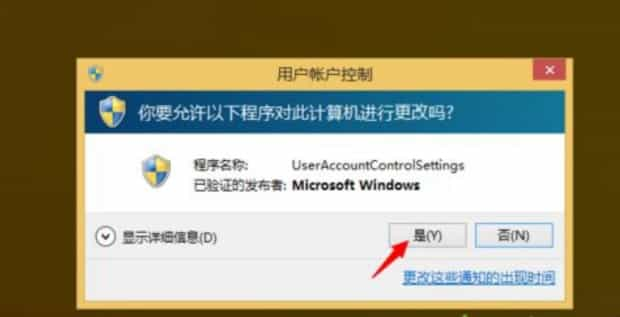
第一:按组合键Win+R打开运行窗口。
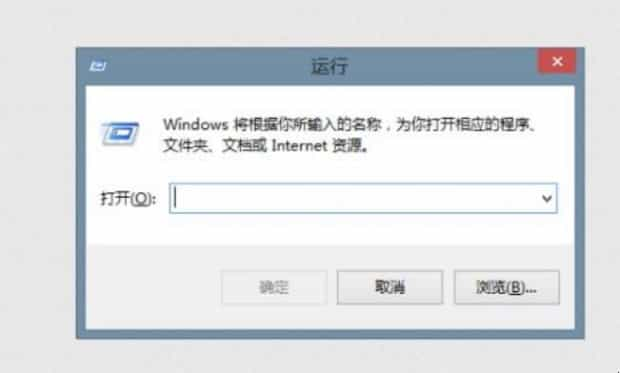
第二:在下图中输入命令gpedit。msc,按回车执行命令。
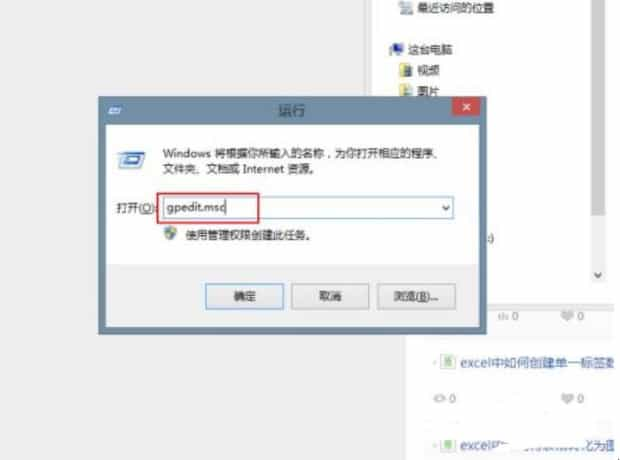
第三:选择“windows设置”——“安全设置”,双击进行安全设置。
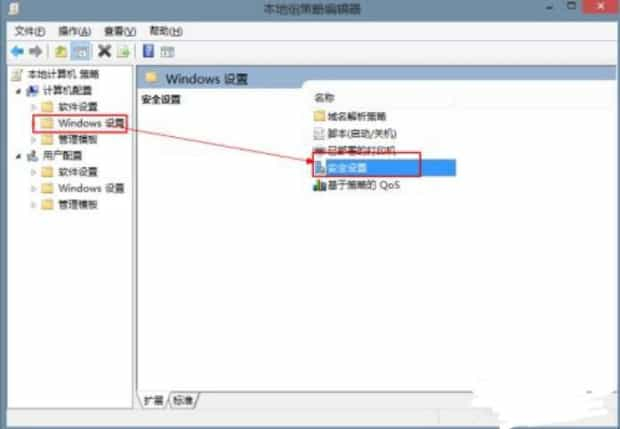
第四:在“安全设置”中找到“安全选项”,双击进入此项,在下图中找到“用户账户控制:用于内置管理员账户的管理员批准模式”。
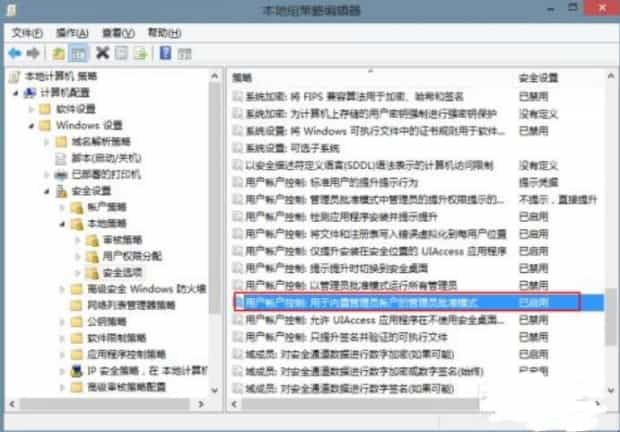
第五:双击进行用户账户控制,把已经禁用的选项切换成“已启用”,确定并退出。
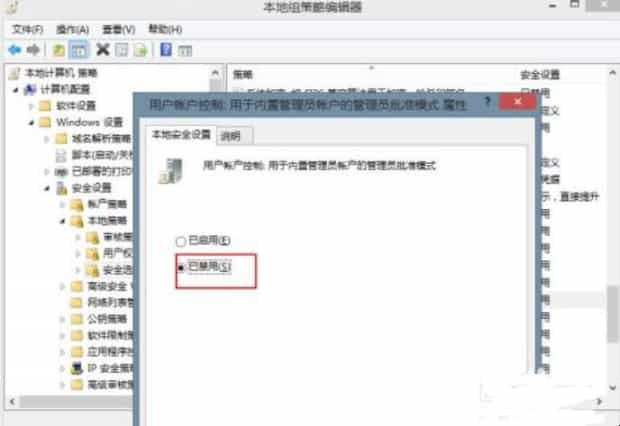
第六:重启电脑后就可以以内置管理员账户进入Win8应用商店了。
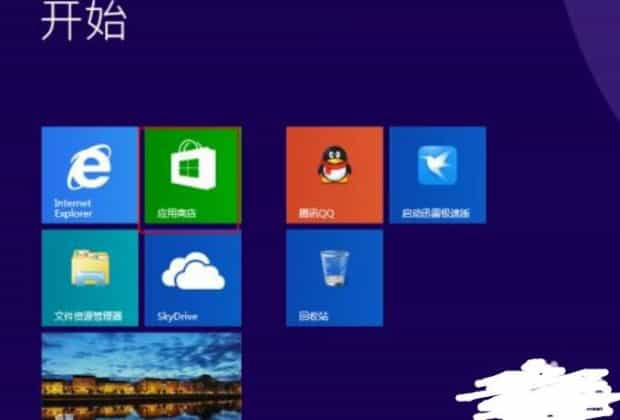
关于如何开启用户账户控制的全部内容就介绍完了,希望文章能够帮你解决相关问题,更多请关注本站软件栏目的其它相关文章!
